linux下部署JBOSS7.1配置借鉴.pdf
2.虚拟产品一经售出概不退款(资源遇到问题,请及时私信上传者)
在本文中,我们将深入探讨如何在Linux环境下,特别是CentOS 6.3 32位系统上部署和配置JBoss Application Server 7.1.1。确保您的系统满足必要的软件需求,包括Linux内核版本2.6.32-279.el6.i686,Oracle Java SE Development Kit 7u79,以及MySQL 5.1.73。系统还应该包含两个预安装的软件包:jdk-7u79-linux-i586.rpm和jboss-as-7.1.1.Final.zip。 **安装准备** 在部署JBOSS之前,需要进行一些系统级别的调整,以优化其性能和稳定性。这包括修改系统打开文件的限制,关闭不必要的服务,以及上传安装文件到服务器。 1. **修改系统打开文件限制**: 使用`vim`编辑 `/etc/security/limits.conf` 文件,增加以下行: ``` * soft nofile 204800 * hard nofile 204800 ``` 接着,编辑 `/etc/pam.d/login` 文件,确保包含 `session required /lib/security/pam_limits.so`。 2. **关闭不必要的服务**: 使用 `chkconfig` 命令关闭多个服务,例如蓝牙、firstboot、cups等。同时,手动停止这些服务,确保它们不会在启动时自动运行。 **安装JDK** 1. **安装JDK**: 运行 `rpm -ivh jdk-7u79-linux-i586.rpm` 来安装JDK。它会自动安装在 `/usr/java` 目录下。 2. **设置环境变量**: 使用 `vi` 编辑 `/etc/profile` 文件,添加如下内容: ``` JAVA_HOME=/usr/java/jdk1.7.0_79/ PATH=$JAVA_HOME/bin:$JRE_HOME/bin:$PATH CLASSPATH=.:$JAVA_HOME/lib/dt.jar:$JAVA_HOME/lib/tools.jar:$JRE_HOME/lib export JAVA_HOME PATH CLASSPATH ``` 保存并退出,然后通过 `source /etc/profile` 更新环境变量。验证Java安装成功,可运行 `java -version`。 **安装和配置JBoss AS 7.1.1** 1. **解压JBOSS**: 解压 `jboss-as-7.1.1.Final.zip` 到任意位置,例如 `/home/`。 2. **移动JBOSS目录**: 使用 `mv` 命令将JBOSS目录移动到更规范的位置,如 `/usr/local/jboss`。 3. **配置环境变量**: 在 `/etc/profile` 文件中添加JBOSS_HOME路径: ``` JBOSS_HOME=/usr/local/jboss export JBOSS_HOME ``` 保存并更新环境变量。 4. **启动JBOSS**: 使用命令 `/usr/local/jboss/bin/standalone.sh` 启动JBOSS服务。启动后,您会看到JBoss Bootstrap Environment的相关信息,确认JBOSS_HOME和JAVA_OPTS等配置正确。 至此,您已经在Linux环境下成功部署了JBoss AS 7.1.1。然而,这只是基本配置。在实际生产环境中,您可能还需要配置JDBC数据源、调整内存设置、配置SSL、设置日志级别、管理用户和角色等。这些都是JBOSS管理和优化的关键步骤,确保应用程序的稳定性和安全性。 为了进一步优化JBOSS,建议您阅读官方文档,了解如何配置JBOSS的各个层面,包括网络设置、安全管理、热部署和性能监控等。同时,保持JDK和JBOSS版本的更新,以获得最新的安全修复和性能改进。在遇到问题时,查阅相关社区或官方论坛,可以找到大量解决方案和最佳实践。
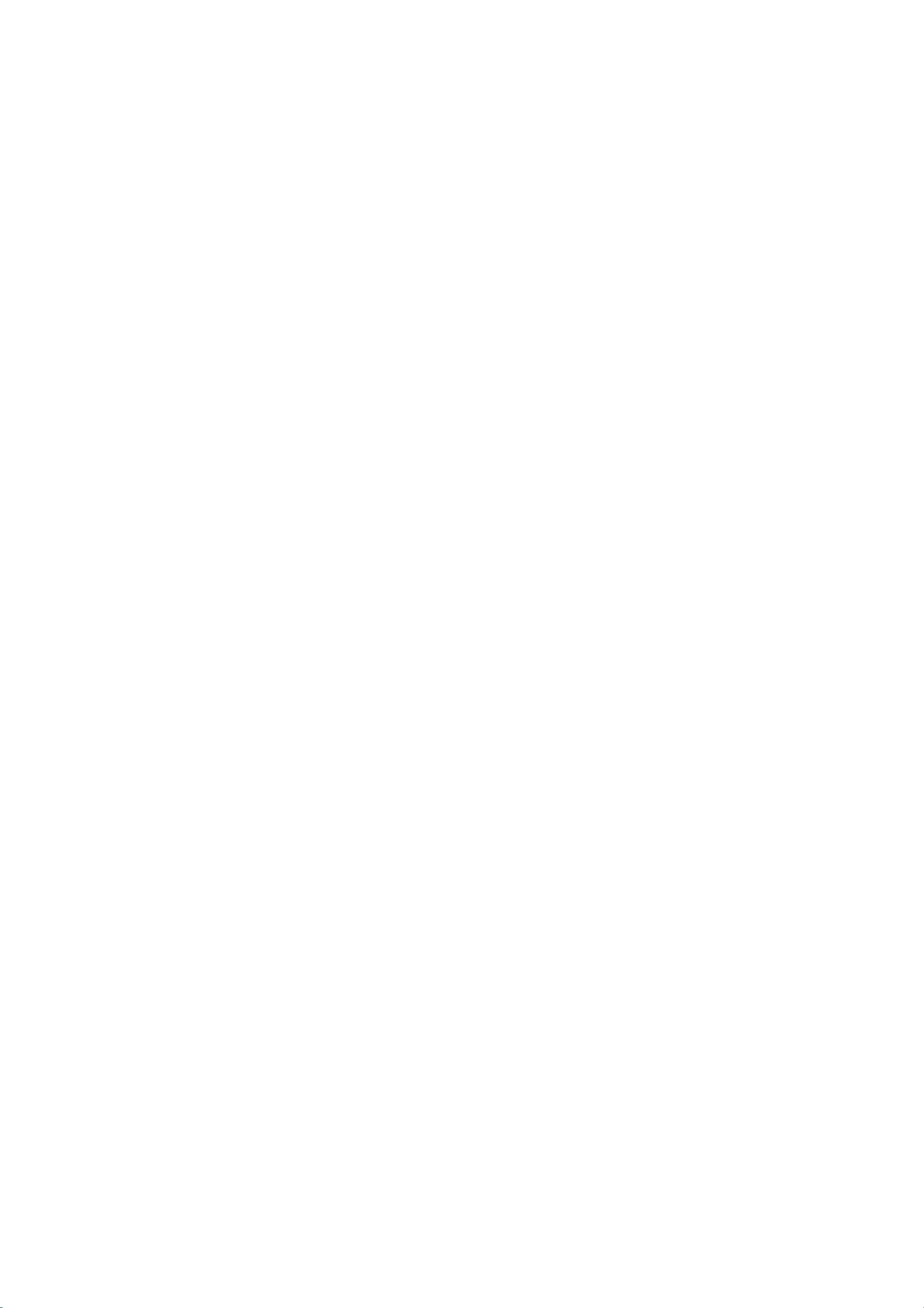
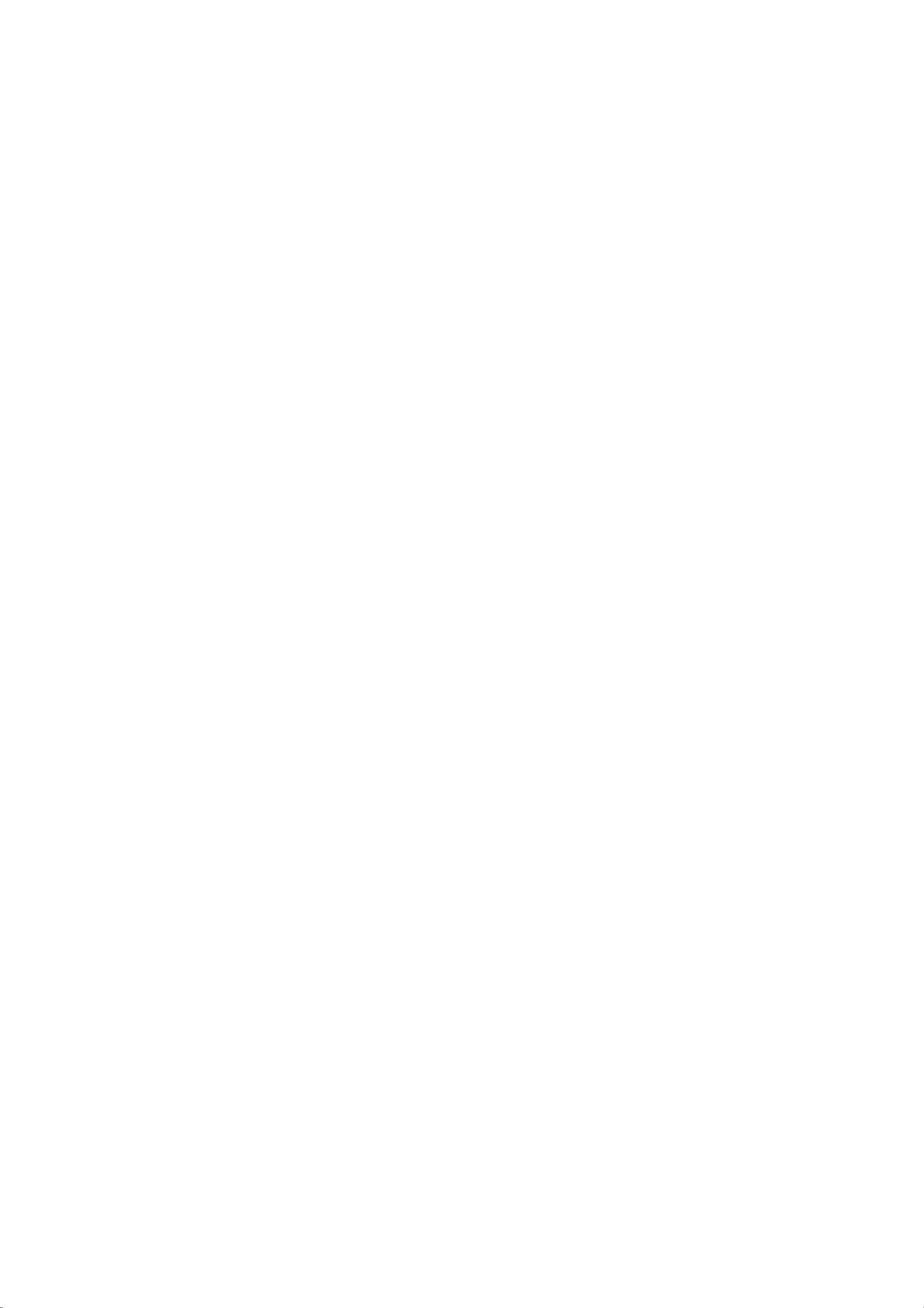
剩余9页未读,继续阅读

- 粉丝: 2
- 资源: 7万+




 我的内容管理
展开
我的内容管理
展开
 我的资源
快来上传第一个资源
我的资源
快来上传第一个资源
 我的收益 登录查看自己的收益
我的收益 登录查看自己的收益 我的积分
登录查看自己的积分
我的积分
登录查看自己的积分
 我的C币
登录后查看C币余额
我的C币
登录后查看C币余额
 我的收藏
我的收藏  我的下载
我的下载  下载帮助
下载帮助

 前往需求广场,查看用户热搜
前往需求广场,查看用户热搜最新资源


 信息提交成功
信息提交成功